路由器重新设置wifi密码的方法是什么?如何确保安全性?
- 电子常识
- 2025-02-12
- 34
在日常生活中,无线网络已成为我们不可或缺的一部分。为了保护我们的网络安全,定期更改WiFi密码是至关重要的。本文将介绍如何通过路由器重新设置WiFi密码,并为您提供简单易行的步骤。
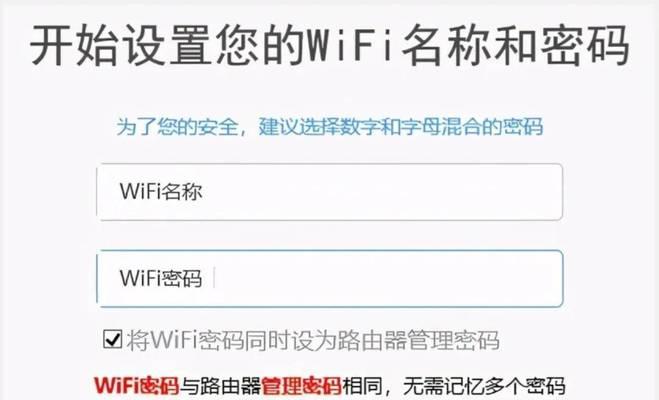
一:什么是WiFi密码?
WiFi密码,也被称为无线网络密码或WPA密钥,是连接到无线网络所需的密码。它防止未经授权的用户访问您的网络,保护您的个人隐私和网络安全。
二:为什么需要定期更改WiFi密码?
定期更改WiFi密码可以防止潜在的黑客攻击和不法行为。如果您长时间使用相同的密码,那么攻击者可能会破解它并访问您的网络。定期更改WiFi密码是维护网络安全的必要步骤。

三:了解您的路由器类型
在重新设置WiFi密码之前,您需要了解自己使用的路由器类型。常见的路由器类型有TP-Link、D-Link、Netgear等。每个品牌的路由器都有自己独特的设置界面和步骤。
四:连接到路由器
确保您的计算机或移动设备已连接到路由器。打开浏览器,输入默认的IP地址(通常为192.168.0.1或192.168.1.1)并按下回车键。这将打开路由器的设置页面。
五:输入管理员用户名和密码
在路由器设置页面中,您需要输入管理员用户名和密码。这些信息通常可以在路由器本身的标签上找到。如果您忘记了这些信息,可以尝试使用默认的用户名和密码,或者重置路由器以恢复出厂设置。
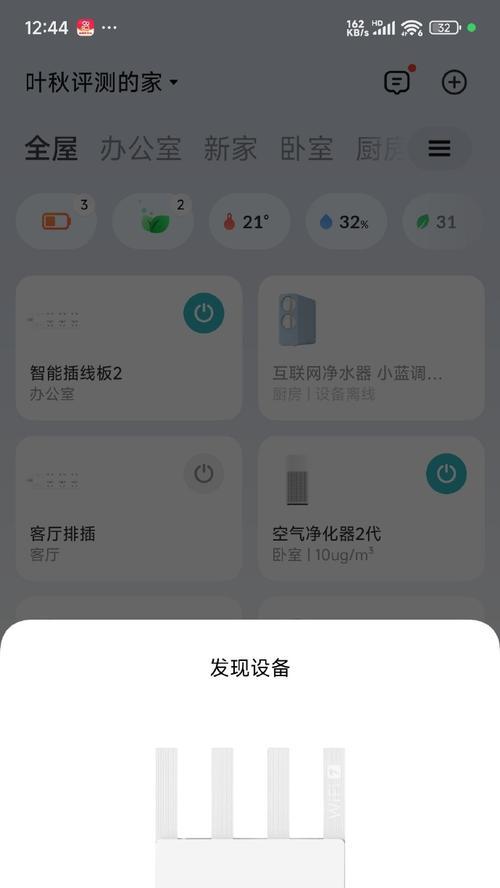
六:导航到WiFi设置
一旦成功登录,您将看到一系列设置选项。找到并点击“WiFi设置”或类似的选项。这将带您进入WiFi设置页面。
七:选择更改密码选项
在WiFi设置页面中,您将找到一个名为“密码”或“安全密钥”的选项。点击此选项以更改密码。
八:输入新的WiFi密码
在“密码”或“安全密钥”选项下,您将看到一个文本框。在此文本框中,输入您想要设置的新WiFi密码。确保选择一个强密码,并尽量避免使用常见的字典词汇。
九:保存更改
完成密码输入后,找到一个“保存”或“应用”按钮。点击此按钮以保存您的更改。一些路由器可能需要重新启动才能生效。
十:重新连接设备
更改WiFi密码后,您的设备将自动与新的密码进行连接中断。您需要重新连接您的设备,以便继续使用WiFi。
十一:确保更改生效
在重新连接设备后,打开浏览器并尝试访问一些网站以确保更改的WiFi密码已成功生效。
十二:定期更改WiFi密码的建议
为了最大程度地保护您的网络安全,建议每3-6个月更改一次WiFi密码。这将减少黑客攻击和未经授权的访问风险。
十三:增强网络安全的其他措施
除了更改WiFi密码外,您还可以采取其他措施来增强网络安全,例如启用网络防火墙、使用虚拟专用网络(VPN)和定期更新路由器固件等。
十四:遇到问题时寻求技术支持
如果您在重新设置WiFi密码的过程中遇到任何问题,建议寻求相关技术支持。每个路由器品牌都提供在线文档、论坛或直接联系技术支持团队的方式。
十五:
通过路由器重新设置WiFi密码是保护网络安全的重要步骤。定期更改密码,使用强密码,并采取其他网络安全措施,可以确保您的无线网络不受未经授权的访问和黑客攻击的威胁。遵循本文提供的简易步骤,您可以轻松地重新设置WiFi密码。
版权声明:本文内容由互联网用户自发贡献,该文观点仅代表作者本人。本站仅提供信息存储空间服务,不拥有所有权,不承担相关法律责任。如发现本站有涉嫌抄袭侵权/违法违规的内容, 请发送邮件至 3561739510@qq.com 举报,一经查实,本站将立刻删除。